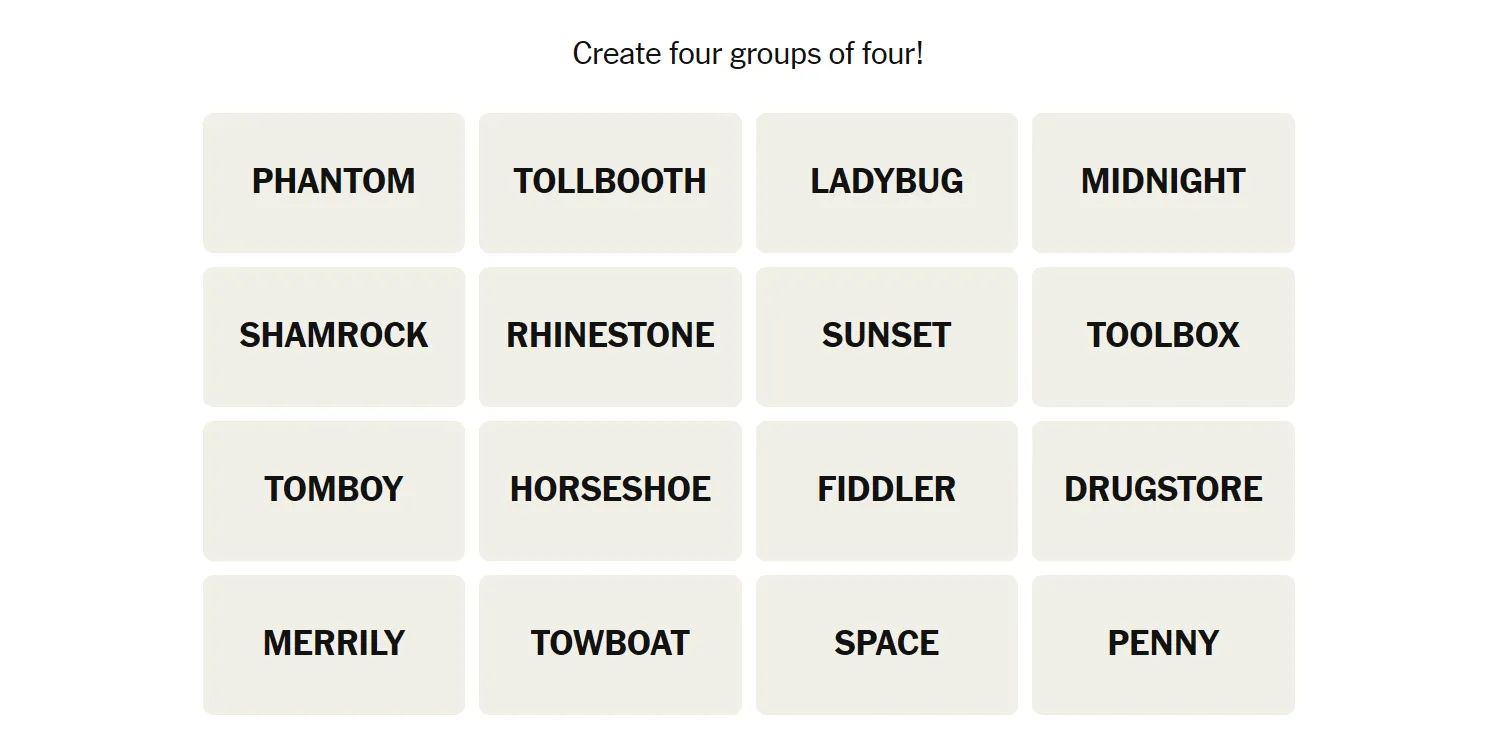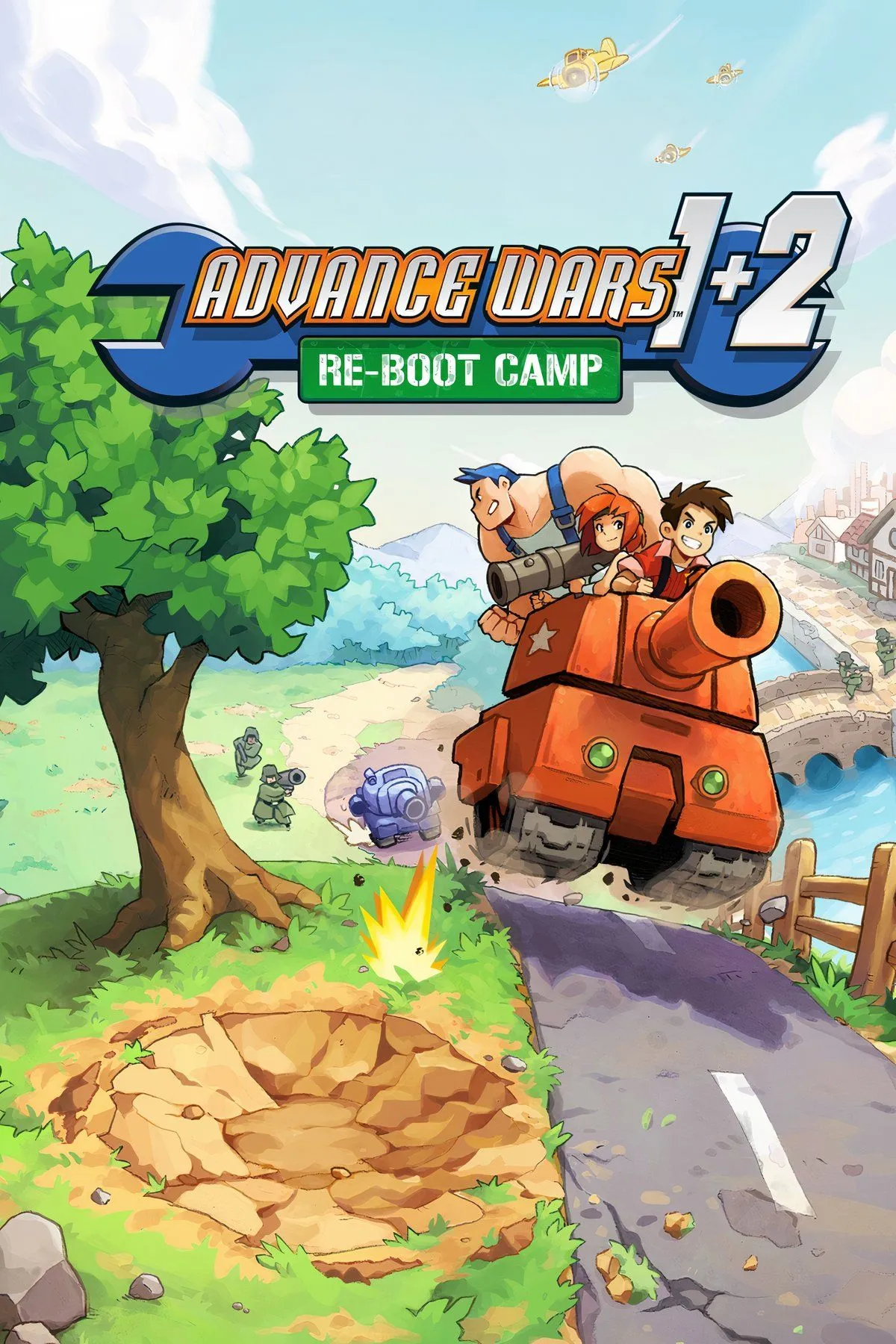Minecraft, một tựa game đã tồn tại và phát triển mạnh mẽ qua nhiều năm, vẫn giữ vững vị thế là một trong những trò chơi điện tử được yêu thích nhất toàn cầu. Tuy nhiên, không giống như phần lớn các tựa game hiện đại khác, Minecraft không cung cấp tính năng đồng bộ hóa bản lưu game (save) hay thế giới (world) của bạn giữa các máy tính một cách tự động, ngoại trừ phiên bản Bedrock có hỗ trợ qua Minecraft Realms. Điều này đặt ra một thách thức không nhỏ cho những người chơi muốn tiếp tục hành trình khám phá thế giới khối vuông của mình trên nhiều thiết bị khác nhau. Bài viết này sẽ hướng dẫn bạn các phương pháp hiệu quả để đồng bộ hoặc truy cập thế giới Minecraft của bạn, đảm bảo trải nghiệm chơi game liền mạch và không bị gián đoạn.
Tại sao cần đồng bộ thế giới Minecraft của bạn?
Mặc dù nhiều trò chơi ngày nay tự động đồng bộ hóa tiến trình chơi game của bạn lên đám mây, Minecraft Java Edition lại không có tính năng này. Đối với Minecraft Bedrock Edition, tùy chọn Realms có sẵn để đồng bộ hóa thế giới của bạn, nhưng nó yêu cầu một khoản phí đăng ký hàng tháng, trong khi bạn có thể đã chi trả cho các dịch vụ lưu trữ đám mây khác.
 Máy tính xách tay hiển thị logo Mojang Studios và màn hình khởi động Minecraft.
Máy tính xách tay hiển thị logo Mojang Studios và màn hình khởi động Minecraft.
Chính vì Minecraft không có tính năng đồng bộ hóa tự nhiên, bạn cần thực hiện thủ công nếu muốn chơi thế giới của mình trên một máy tính khác hoặc đơn giản là sao lưu dữ liệu phòng trường hợp máy tính của bạn gặp sự cố. Đây chính là hai lý do cốt lõi để duy trì thế giới Minecraft của bạn được đồng bộ giữa các thiết bị. Là một người chơi Minecraft lâu năm, tôi đã từng thành công trong việc truy cập và chơi thế giới của mình trên hơn sáu thiết bị khác nhau, và bạn cũng có thể làm được điều tương tự với các phương pháp dưới đây.
Sử dụng USB hoặc ổ đĩa di động để chuyển Save dễ dàng
Phương pháp sơ khai nhất để di chuyển bản lưu Minecraft giữa các thiết bị là sử dụng một ổ đĩa flash đơn giản. Bạn có thể tận dụng ổ cứng ngoài, ổ SSD di động hoặc một chiếc USB thông thường cho cách làm này.
Minecraft lưu trữ tất cả các bản lưu thế giới của bạn trong một thư mục tiện lợi, có thể dễ dàng di chuyển từ máy tính này sang máy tính khác. Đối với Minecraft Java Edition, bạn hãy mở trình khởi chạy (launcher) Minecraft, chọn mục “Installations” (Cài đặt), sau đó di chuột qua bản cài đặt mà bạn muốn truy cập. Nhấp vào biểu tượng thư mục sẽ đưa bạn đến nơi các tập tin game được lưu trữ.
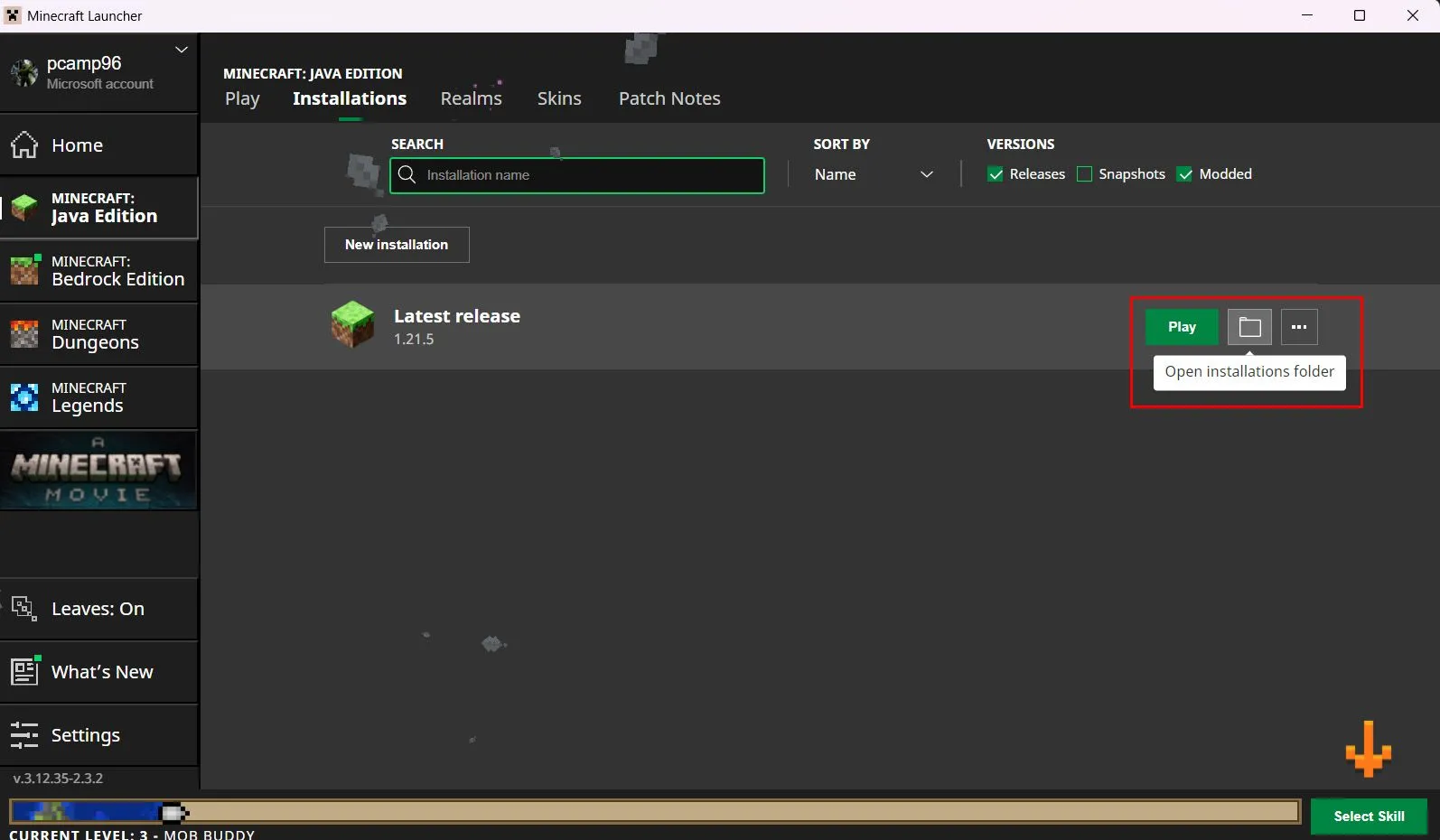 Ảnh chụp màn hình chi tiết vị trí thư mục cài đặt game Minecraft trong ứng dụng khởi chạy (launcher).
Ảnh chụp màn hình chi tiết vị trí thư mục cài đặt game Minecraft trong ứng dụng khởi chạy (launcher).
Khi đã vào thư mục đó, điều hướng đến thư mục “saves” (bản lưu), và bạn sẽ thấy tất cả các thế giới Minecraft của mình nằm ở đó. Để chuyển các bản lưu này sang một máy tính khác, bạn chỉ cần thực hiện tương tự và đặt thư mục thế giới của bạn vào thư mục “saves” trên hệ thống đích. Mặc dù việc di chuyển tập tin đến nhiều máy bằng ổ đĩa flash là một quá trình thủ công, nhưng nó đã giúp tôi rất nhiều trong giai đoạn đầu trước khi tôi bắt đầu tìm kiếm các phương pháp tự động hóa hơn.
Tận dụng lưu trữ đám mây (Google Drive, Dropbox) để đồng bộ
Sau thời gian sử dụng ổ đĩa flash, tôi đã chuyển sang dùng Dropbox để đồng bộ các bản lưu Minecraft của mình. Phương pháp này phức tạp hơn một chút để thiết lập, nhưng hoạt động rất hiệu quả sau khi cấu hình xong. Thay vì chỉ sao lưu và khôi phục thế giới, tôi đã thay đổi hoàn toàn thư mục làm việc của Minecraft.
Thực hiện điều này khá dễ dàng, mặc dù bạn sẽ phải di chuyển nhiều tập tin hơn. Cách tôi làm là tạo một thư mục mang tên “Minecraft” trong Dropbox của mình, sau đó thực hiện quy trình tương tự như trên: nhấp vào biểu tượng thư mục trên màn hình cài đặt của launcher. Từ đó, tôi sao chép tất cả nội dung của thư mục đó sang thư mục “Minecraft” mới trên Dropbox của mình.
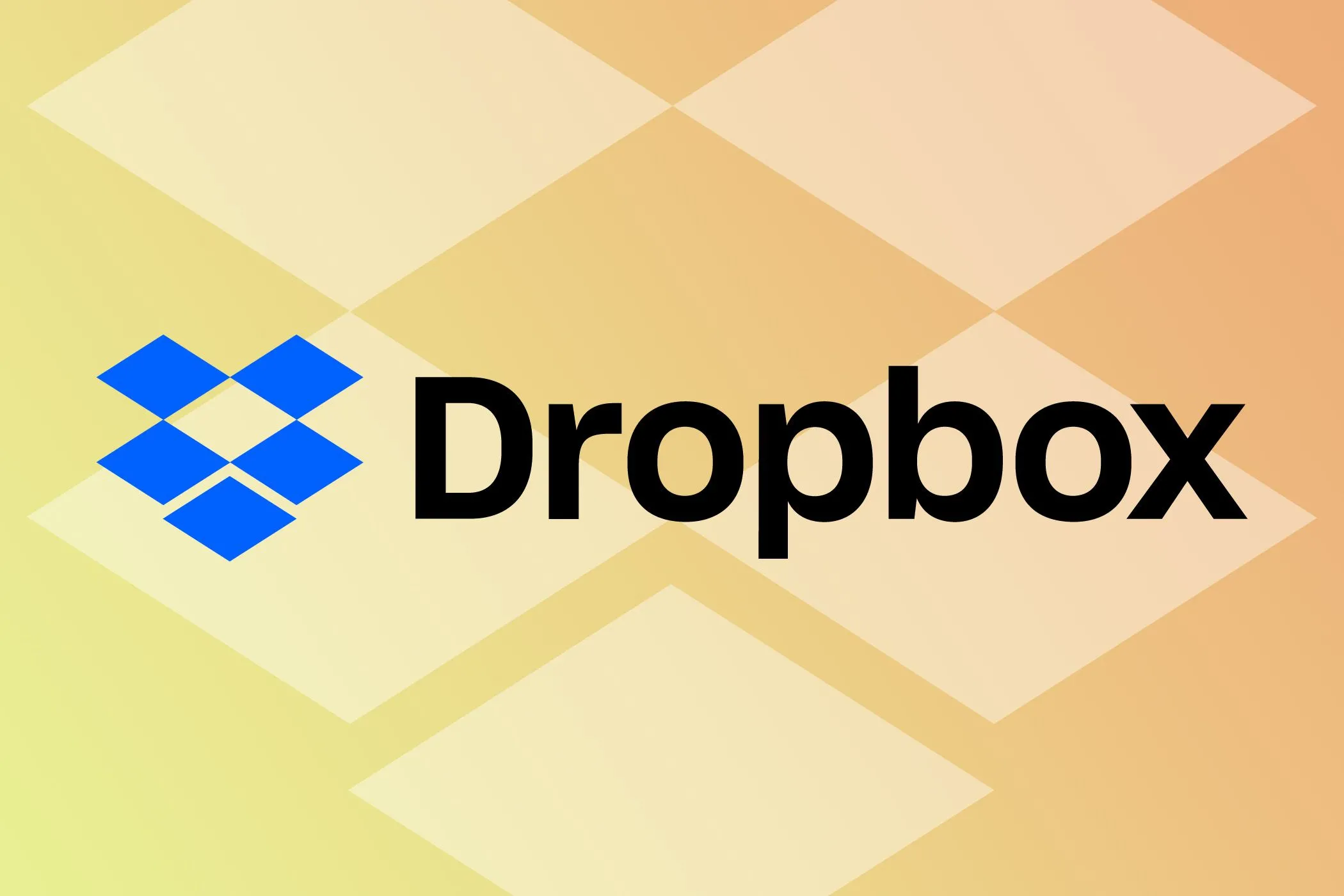 Biểu tượng dịch vụ lưu trữ đám mây Dropbox trên nền trắng, minh họa cho giải pháp đồng bộ dữ liệu Minecraft.
Biểu tượng dịch vụ lưu trữ đám mây Dropbox trên nền trắng, minh họa cho giải pháp đồng bộ dữ liệu Minecraft.
Trở lại trình khởi chạy Minecraft, nhấp vào ba dấu chấm ở bên trái biểu tượng thư mục, sau đó chọn “Edit” (Chỉnh sửa). Thay đổi mục “Game Directory” (Thư mục trò chơi) tại đây để trỏ đến thư mục Dropbox. Giờ đây, khi Minecraft được khởi chạy, nó sẽ tìm kiếm tập tin trong thư mục Dropbox thay vì thư mục cục bộ trên máy tính của bạn.
Thực hiện cách này có nghĩa là tất cả các tập tin Minecraft của bạn sẽ được sao lưu lên đám mây và cũng có thể được đồng bộ hóa với các máy tính khác theo cách tương tự. Hãy đảm bảo rằng Dropbox và Google Drive được thiết lập để giữ các tập tin cục bộ trên máy tính thay vì chỉ lưu trữ chúng độc quyền trên đám mây, nếu không mọi thứ sẽ không hoạt động đúng cách.
Đối với người chơi Minecraft Bedrock, bạn có thể thiết lập lưu trữ đám mây trên thiết bị, sau đó tải xuống thế giới và di chuyển nó vào đúng vị trí. Phương pháp này sẽ không tự động hoàn toàn, nhưng tôi đã có thể chuyển một bản lưu Minecraft Bedrock giữa iPad và máy tính để bàn của mình thông qua Google Drive một cách dễ dàng. Bản lưu Minecraft của bạn sẽ nằm ở một vị trí khác trên Android và iOS/iPadOS, vì vậy hãy làm theo tài liệu chính thức của Mojang để xử lý các bản lưu. Dù bằng cách nào, đây cũng là một lựa chọn tuyệt vời để sao lưu và chuyển các bản lưu trên thiết bị di động của bạn mà không cần phải trả tiền cho Realms.
Syncthing: Giải pháp đồng bộ ngang hàng luôn cập nhật
Mặc dù lưu trữ đám mây rất tuyệt vời, nhưng nó không phải là lựa chọn của tất cả mọi người. Tôi phải thừa nhận rằng, cá nhân tôi chưa từng sử dụng Syncthing để giữ Minecraft luôn cập nhật. Tuy nhiên, kể từ khi khám phá ra nó, tôi đã dùng Syncthing để đồng bộ khá nhiều thứ khác và nó hoạt động rất tốt. Dưới đây là cách bạn có thể áp dụng nó cho Minecraft.
 Hình ảnh các nhân vật trong game Minecraft trên nền xanh lá cây, tượng trưng cho thế giới game cần được đồng bộ.
Hình ảnh các nhân vật trong game Minecraft trên nền xanh lá cây, tượng trưng cho thế giới game cần được đồng bộ.
Sau khi bạn đã thiết lập hai (hoặc nhiều hơn) phiên bản Syncthing, bạn có thể dễ dàng liên kết các thư mục để đồng bộ hóa giữa các máy. Các thư mục này có thể nằm ở bất kỳ đâu trên bất kỳ hệ thống nào và được chỉ định nơi đồng bộ cụ thể trên mỗi thiết bị.
Syncthing cũng cung cấp khả năng đồng bộ một chiều, nơi máy tính chính của bạn gửi tập tin đến một máy chủ từ xa để sao lưu, hoặc nó có thể thực hiện đồng bộ hai chiều. Đồng bộ hai chiều là lý tưởng để giữ nhiều máy tính của bạn đồng bộ với thế giới Minecraft, thay vì chỉ sao lưu. Syncthing cũng có thể chạy khi không cùng mạng, mặc dù có thể cần một số cấu hình lại để nó hoạt động đúng cách trong trường hợp đó. Tuy nhiên, trong mạng cục bộ, Syncthing là một lựa chọn tuyệt vời để giữ các phiên bản Minecraft trên máy tính xách tay và máy tính để bàn của bạn được đồng bộ.
Chạy máy chủ Minecraft cá nhân để truy cập dễ dàng mọi lúc, mọi nơi
Cách yêu thích của cá nhân tôi để đồng bộ hóa thế giới Minecraft là với một máy chủ chơi đơn. Đây là cách tôi dễ dàng chơi cùng một thế giới trên sáu thiết bị khác nhau, và tôi có thể làm được điều đó trên nhiều thiết bị hơn nữa.
Mặc dù việc chạy một máy chủ chơi đơn về mặt kỹ thuật không phải là “đồng bộ hóa” thế giới, nhưng nó cho phép truy cập từ xa, vì vậy bạn có thể chơi cùng một bản lưu từ bất cứ đâu. Thực tế, tôi đã truy cập thế giới Minecraft của mình từ cửa hàng lốp xe khi bảo dưỡng xe, từ nhà bố mẹ vợ trong những kỳ nghỉ lễ, từ một bang khác khi đi thăm gia đình, và chỉ đơn giản là từ ghế sofa thay vì bàn làm việc.
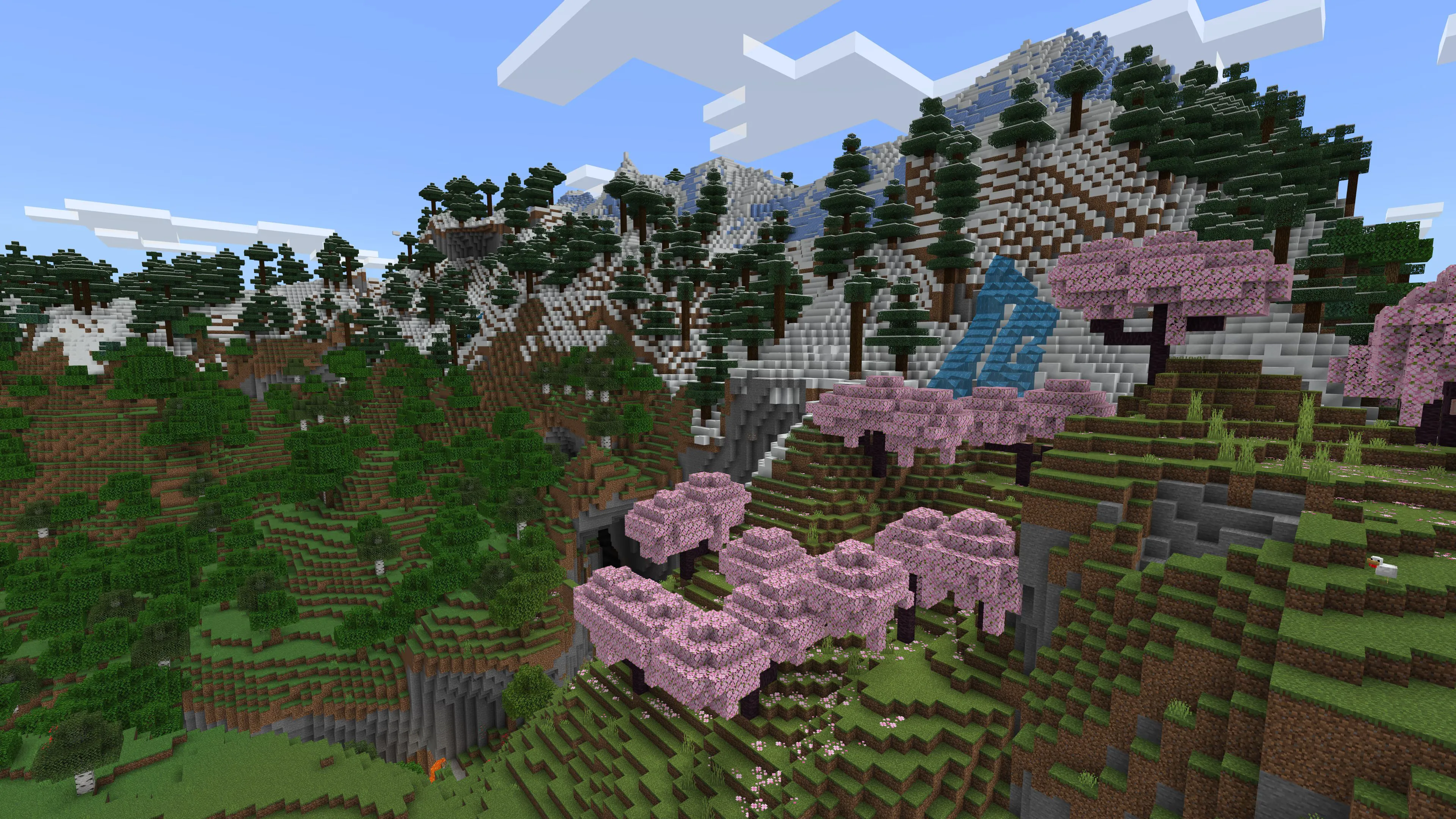 Ảnh chụp màn hình quảng cáo chính thức từ game Minecraft, thể hiện cảnh quan đa dạng với nhiều quần xã sinh vật.
Ảnh chụp màn hình quảng cáo chính thức từ game Minecraft, thể hiện cảnh quan đa dạng với nhiều quần xã sinh vật.
Thiết lập một máy chủ chơi đơn cũng dễ dàng như một máy chủ nhiều người chơi. Bạn chỉ cần đưa mình vào danh sách cho phép (whitelist) một cách độc quyền và không chia sẻ thông tin máy chủ với bất kỳ ai khác. Làm như vậy về cơ bản biến nó thành một máy chủ chỉ dành cho bạn. Tuy nhiên, nếu bạn muốn mở rộng nó trong tương lai, việc này cũng khá dễ dàng.
Việc chạy một máy chủ chơi đơn cũng có nghĩa là bạn không phải thiết lập bất cứ thứ gì trên một máy tính khác để tận hưởng bản lưu của mình. Chẳng hạn, khi ở nhà bố mẹ vợ, tôi chỉ cần khởi chạy Minecraft và nhập thông tin máy chủ sau khi đăng nhập vào tài khoản Minecraft của mình. Đối với Syncthing hoặc lưu trữ đám mây, tôi sẽ phải thiết lập, cấu hình lưu trữ, và sau đó hy vọng việc đồng bộ hoạt động đúng cách bên ngoài mạng của tôi trước khi có thể chơi. Giải pháp dựa trên máy chủ thực sự là lựa chọn linh hoạt nhất trong danh sách này và là một giải pháp mà tôi hy vọng bạn sẽ thử khi muốn đồng bộ thế giới Minecraft của mình giữa các thiết bị khác nhau.
Kết luận
Việc đồng bộ hóa thế giới Minecraft giữa các máy tính có thể không được hỗ trợ sẵn, nhưng với các phương pháp phù hợp, bạn hoàn toàn có thể duy trì trải nghiệm chơi game liền mạch trên mọi thiết bị. Từ việc chuyển thủ công bằng USB, sử dụng sức mạnh của các dịch vụ lưu trữ đám mây như Google Drive và Dropbox, hay áp dụng giải pháp đồng bộ ngang hàng tiên tiến như Syncthing, mỗi lựa chọn đều mang lại những ưu điểm riêng.
Tuy nhiên, đối với sự linh hoạt và tiện lợi tối ưu, việc chạy một máy chủ Minecraft cá nhân nổi bật là giải pháp vượt trội. Nó không chỉ cho phép bạn truy cập thế giới của mình từ bất cứ đâu mà còn loại bỏ sự phức tạp của việc đồng bộ hóa dữ liệu trên từng máy. Hy vọng rằng, với những hướng dẫn chi tiết này, bạn sẽ tìm thấy phương pháp phù hợp nhất để quản lý thế giới Minecraft của mình, tối ưu hóa trải nghiệm chơi game và khám phá không giới hạn. Hãy thử nghiệm các phương pháp trên và chia sẻ kinh nghiệm của bạn để cùng xây dựng cộng đồng người chơi Minecraft Việt Nam vững mạnh hơn.